Kodi에 Covenant Addon을 설치하는 방법
>
이 안내서에서는 Kodi 18.5 Leia 및 이전 버전에서 Covenant를 설치하는 방법을 보여줍니다. 애드온은 이제 코버넌트 저장소에서 설치할 수 있습니다.
Covenant Kodi 애드온은 2023 년 1 월 기준으로 최신 버전 1.1.33으로 업데이트되었습니다.이 업데이트는 몇 달 동안 처음 업데이트되었습니다. 애드온이 새로운 개발자들에 의해 부활 한 것 같습니다. 지금은 잘 작동합니다.
또한 Covenant는 현재 Covenant와 cy4Root의 두 리포지토리를 통해 제공됩니다. 가이드의 두 링크를 모두 제공했습니다.
Exodus Kodi Addon은 Kodi 애드온의 세계를 한동안 지배했습니다. 출애굽의 죽음으로 인해 출애굽 포크가 생겨났다. 이 모든 포크 중에서 눈에 띄는 것은 언약이었습니다. 여러면에서 출애굽기의 후계자이자 후계자 였기 때문에 출애굽기를 최고의 대안으로 만들었습니다. 우선, 엑소더스와 코버넌트는 같은 개발자 Lambda에 의해 개발되어 공식 포크로 만들어졌습니다. 언약은 이전 모델과 동일한 UI를 제공합니다..
언약은 출애굽의 신발을 채울뿐만 아니라 출애굽보다 훨씬 많은면에서 좋았습니다. 훨씬 더 안정적이었고 더 많은 기능을 제공했습니다. 람다는 언약 업데이트를 중단하여 언약을 언약의 대안으로 만들었습니다.
출애굽은 나중에 부활되었으며이 두 애드온은 꽤 오랫동안 잘 작동했습니다. 그것들은 더 이상 예전만큼 인기가 없었으며, 특히 새롭고 성능이 좋은 주문형 애드온이 많이 생성 되었기 때문에 더 이상 인기가 없습니다. 그러나 많은 Kodi 사용자는 여전히 언약과 출애굽기를 찾고 있습니다. 좋은 소식은이 두 애드온이 최근에 업데이트되어 현재 잘 작동하고 있다는 것입니다..
FireStick 또는 PC에 Kodi를 설치 한 경우 Covenant는 여전히 시도해야 할 애드온이라고 말할 수 있습니다..
이 튜토리얼에서 우리는 당신을 보여줄 것입니다 Kodi 18 Leia에 Covenant를 설치하는 방법 매우 쉬운 단계를 따르십시오. 다른 비디오 애드온 또는 다른 Kodi 애드온도 마찬가지로 설치할 수 있습니다..
코디에 언약을 설치하는 방법
Covenant 저장소를 사용하여 Kodi에 Covenant 애드온을 설치합니다. 단계는 다음과 같습니다.
KODI 사용자주의 : 계속하기 전에 읽으십시오
Kodi Addons / 빌드는 무제한 스트리밍 컨텐츠를 제공하지만 무료 영화 / TV 쇼 / 스포츠 스트리밍에 걸리면 법적 문제가 발생할 수 있습니다. Kodi 사용자는 온라인 스트리밍 중에 항상 VPN을 연결하는 것이 좋습니다. 좋은 Kodi VPN은 사용자의 신원을 숨기고 정부 감시, 지리 차단 콘텐츠 및 ISP 조절 (버퍼없는 스트리밍 지원)을 우회합니다..
가장 빠르고 안전한 VPN 인 ExpressVPN을 사용합니다. Amazon FireStick을 포함한 모든 장치에 설치하기가 매우 쉽습니다. 3 개월 무료이며 연간 요금제는 49 % 절약됩니다. 또한 30 일 환불 보증이 제공됩니다. 만족스럽지 않으면 언제든지 환불을 요청할 수 있습니다.
ExpressVPN을 3 개월간 무료로 제공 받으시려면 여기를 클릭하십시오
읽기 : Kodi VPN 설치 및 사용 방법
1 단계: Kodi를 시작하고 설정 메뉴를 클릭하십시오..
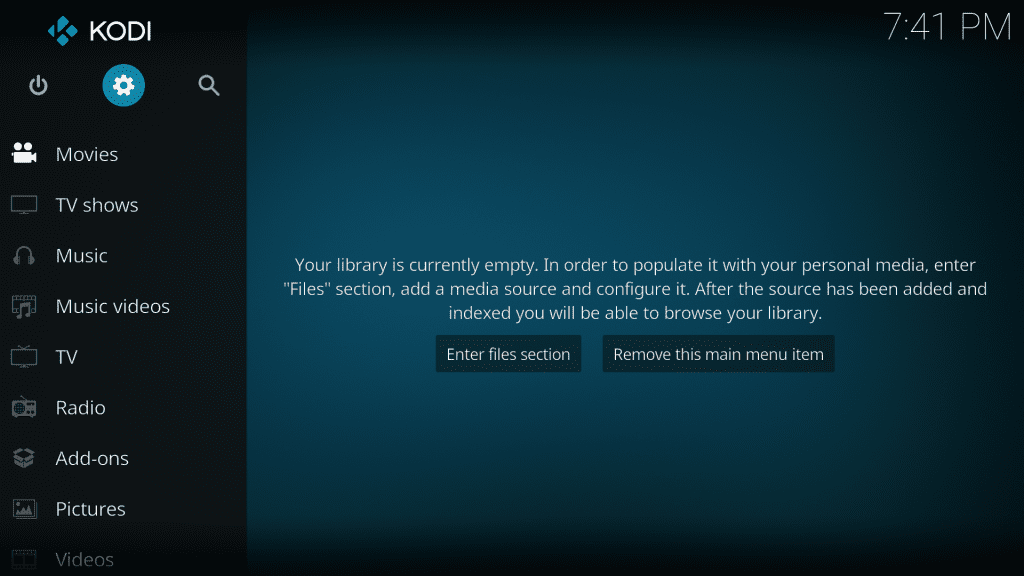
2 단계: 클릭 환경 설정 (Kodi Leia 사용자는 체계)
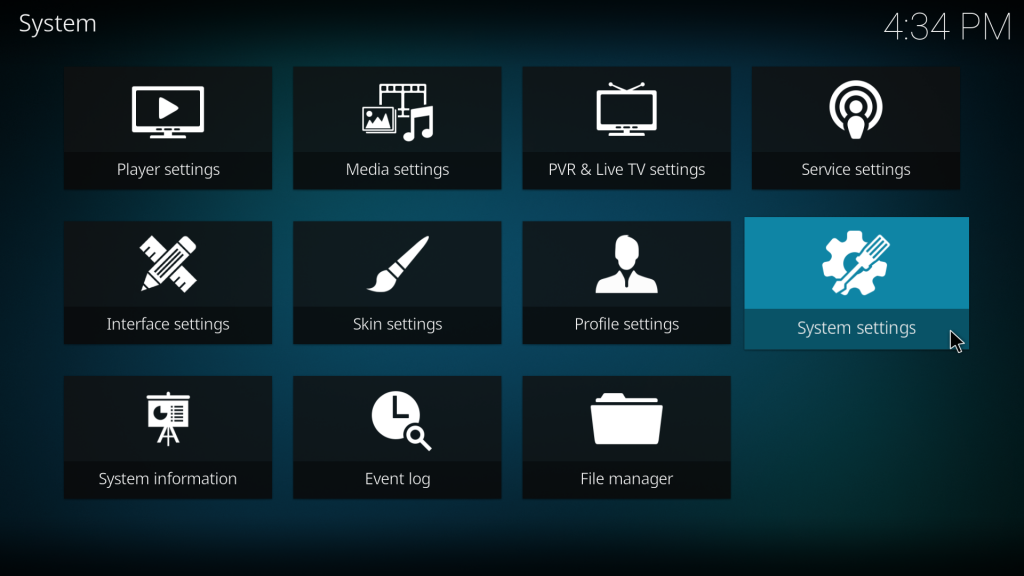
3 단계: 왼쪽 클릭 부가 기능
4 단계: 같은 화면에서 출처를 알 수없는 비녀장
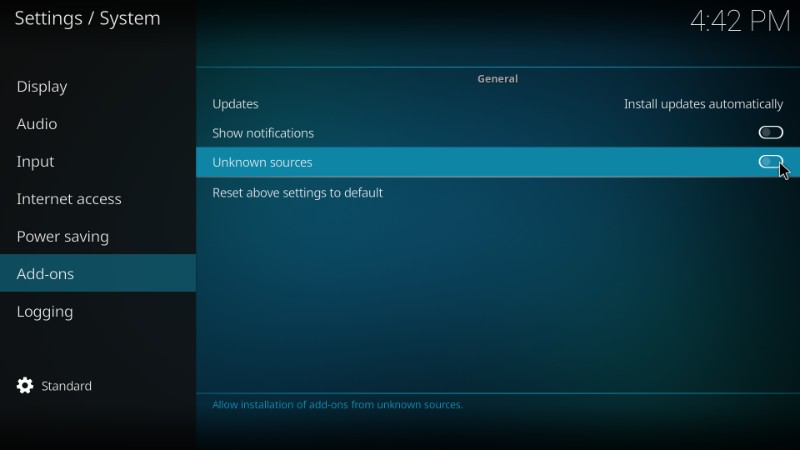
5 단계: 클릭 예 메시지가 표시 될 때
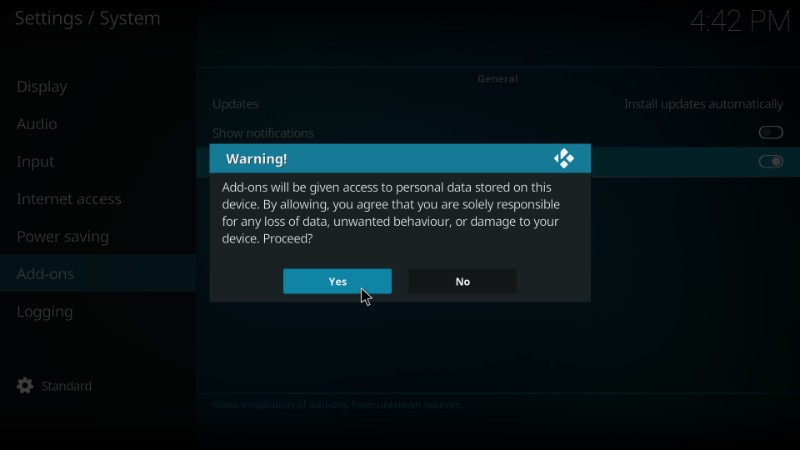
6 단계 : 이제 아래 그림과 같이 파일 관리자 열기를 클릭하십시오 (Kodi Leia 에서이 옵션은 맨 윗줄에 있습니다)
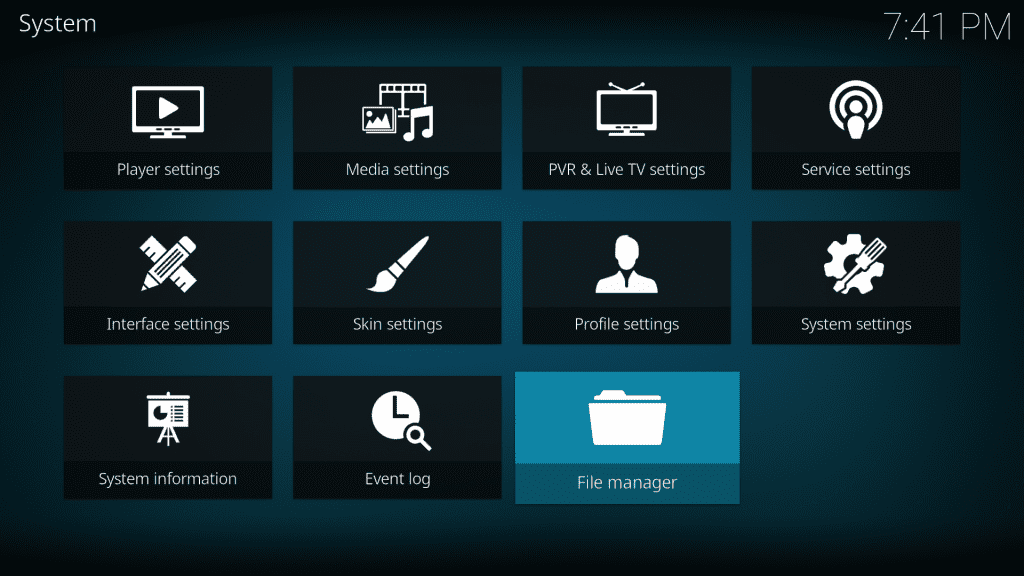
7 단계 : 이제 소스 추가를 클릭하십시오.
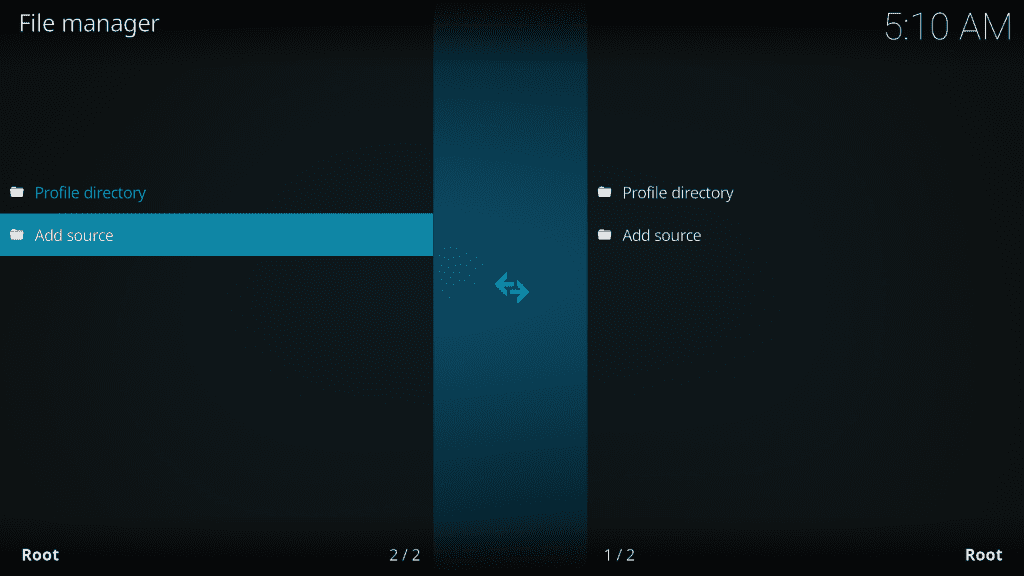
8 단계 : 소스 추가 열기를 클릭하면 상자가 나타납니다. 그냥 클릭 . 이제 경로 이름 / URL을 입력하라는 새 메뉴가 나타납니다. 그냥 입력 https://covenant01.github.io/zip 아래 그림과 같이 상자에 넣고 확인
대체 링크 (위의 링크가 작동하지 않는 경우) : https://cy4root2.github.io/zip
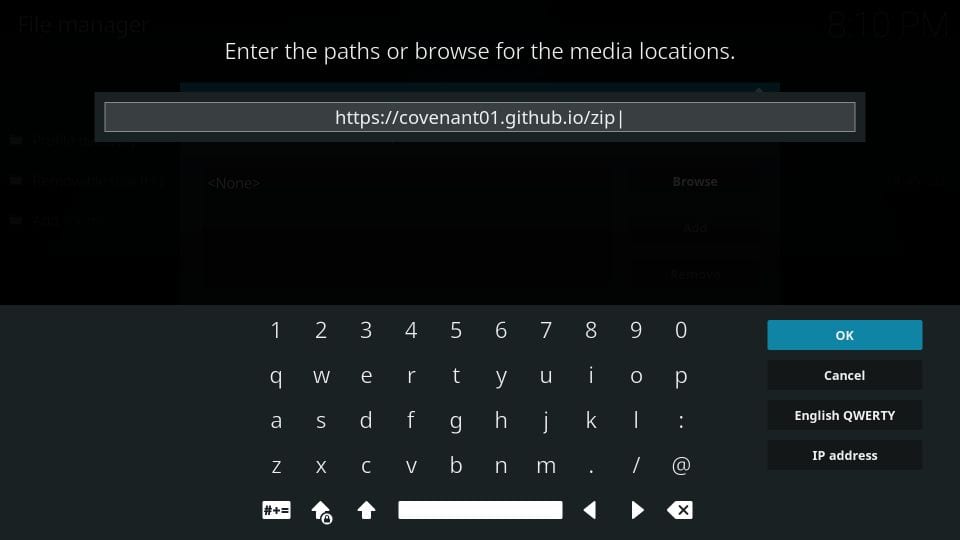
9 단계 : 다음 단계에서 계약 아래 표시된 미디어 소스 이름 (또는 원하는 다른 소스 이름)에 더 진행하기 전에 신중하게 교차 점검하십시오. 그런 다음 확인을 클릭하십시오..
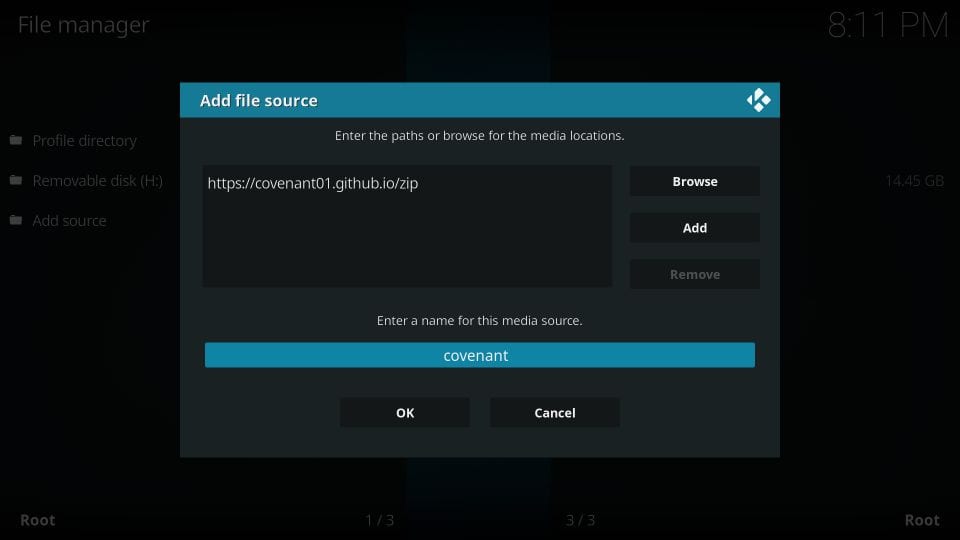
10 단계 : Backspace를 여러 번 클릭하여 주 메뉴로 돌아갑니다. 추가 기능 메뉴를 엽니 다.
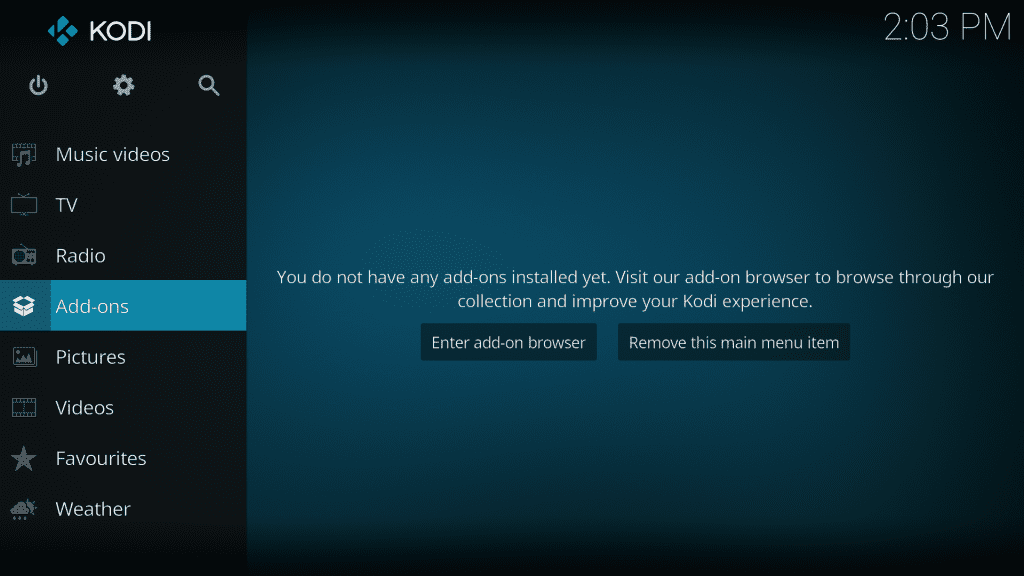
11 단계 : 이제 패키지 설치 프로그램을 엽니 다 (아래 그림과 같이 왼쪽 상단의 열기 상자 아이콘)..
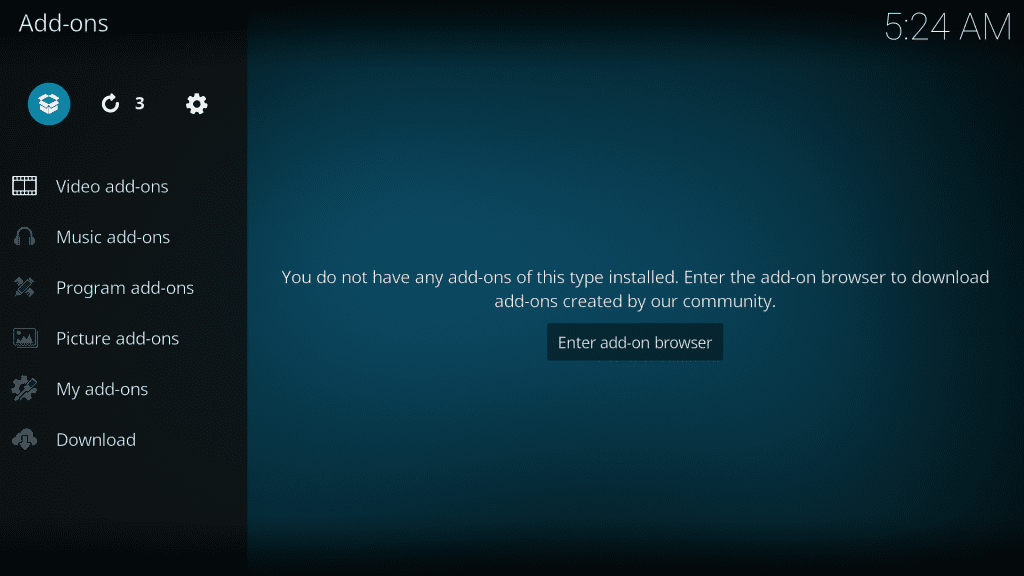
12 단계 : 이제 Zip 파일에서 열기 설치를 선택하십시오..

13 단계 : 이제 찾아서 선택하십시오. 계약 (또는 이전에 추가 한 다른 소스 이름) repository.covenant-x.x.zip. 설치가 시작됩니다. 저장소가 설치 될 때까지 기다리십시오.
노트: 대체 링크 https://cy4root2.github.io/zip을 사용한 경우 zip 파일을 클릭하십시오. repository.cy4root-master.zip
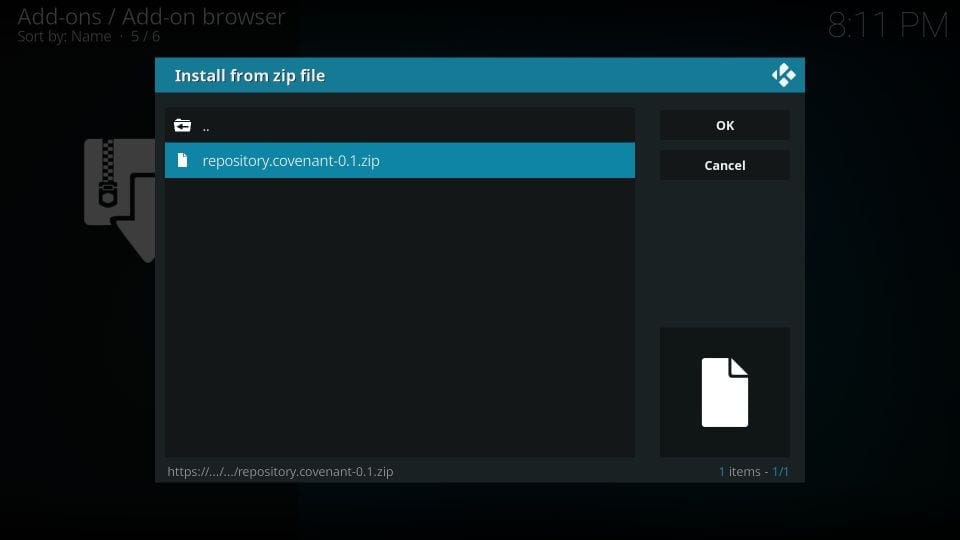
14 단계 : 이제 다시 주 메뉴로 돌아가서 추가 기능 열기를 클릭 한 다음 이전과 같이 패키지 설치 프로그램 열기를 클릭하십시오. 이번에는 아래 이미지와 같이 Open from Repository를 클릭하십시오..
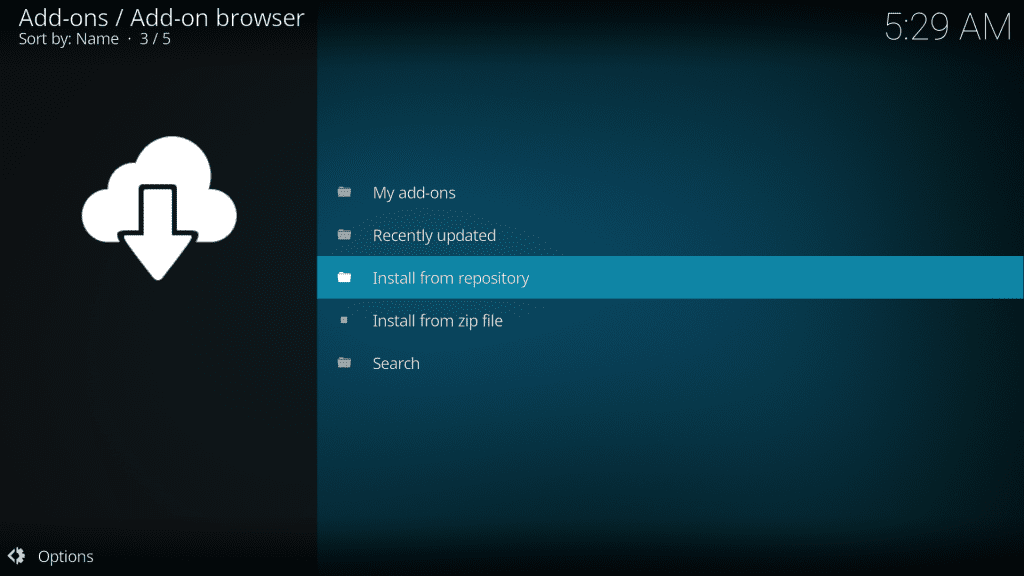
15 단계 : 이제 선택 계약 저장소 그런 다음 비디오 애드온.
노트: 선택 cy4root 리포지토리 대체 링크를 사용한 경우
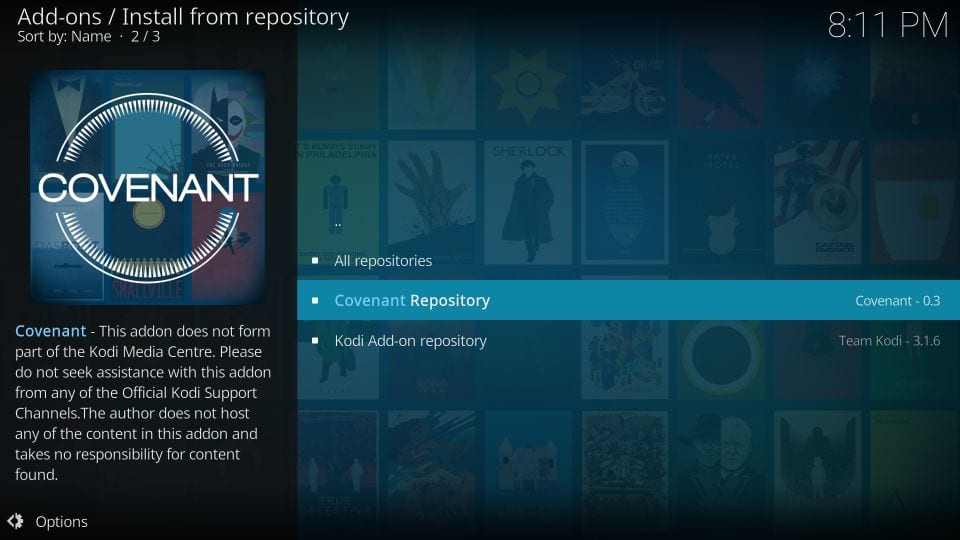
16 단계 : 이제 아래로 스크롤하여 언약을 찾으십시오. 찾았 으면 클릭하여여십시오.
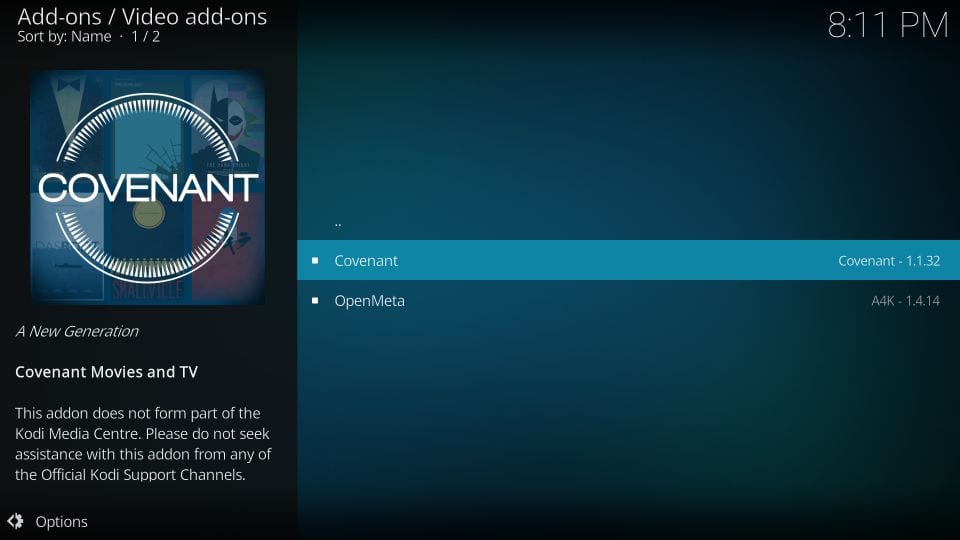
17 단계 : 이제 클릭 설치 다음 화면에서
Kodi Leia 사용자의 경우 설치를 클릭하면 팝업이 표시됩니다. 계속하려면 확인을 클릭하십시오
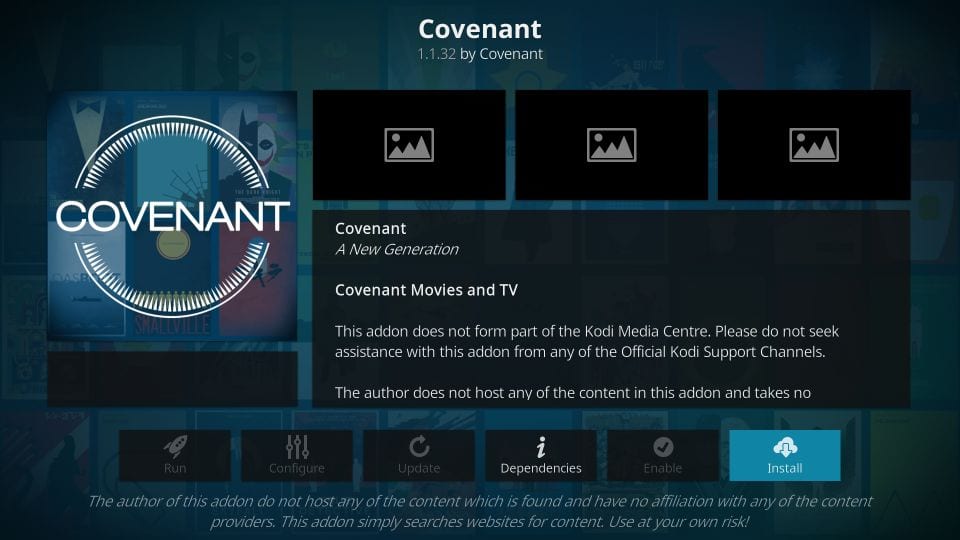
18 단계 : 축하합니다. 모든 것이 완료되었으며 이제이 방법을 사용하여 코디 언트에 코버넌트를 성공적으로 설치했습니다. 이제 Covenant가 제공하는 광대 한 바다를 즐기고 PC 또는 Amazon Fire TV에서 즐기십시오..
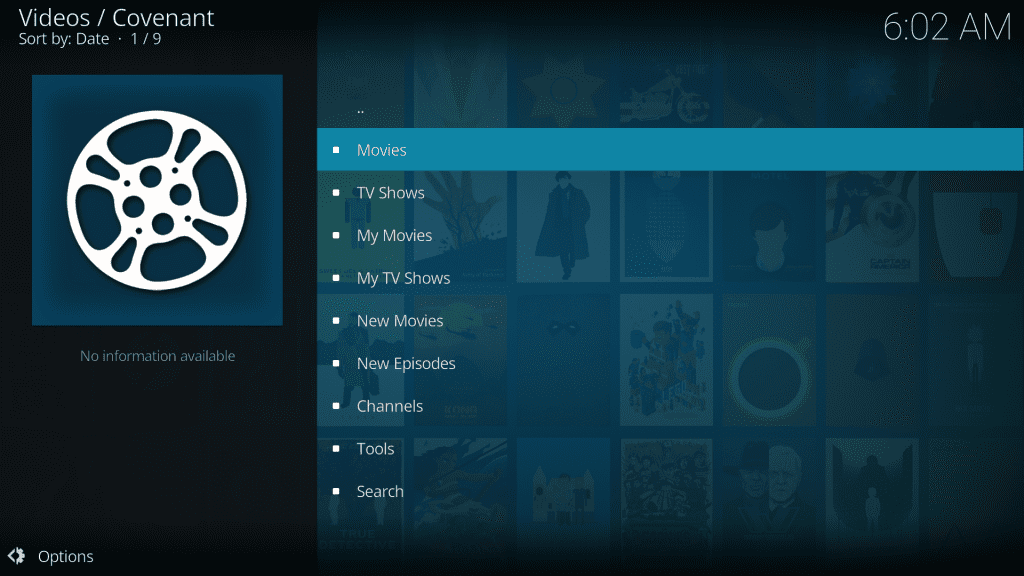
이 튜토리얼이 도움이 되었기를 바랍니다. 어떤 단계 또는 다른 방법으로 문제가 발생하면 아래 댓글 상자에 언제든지 문의하십시오. 한편, 당신은 또한 최고의 Add 코디 애드온 목록을 볼 수 있습니다.
참고 – 버퍼링 문제가 발생하면 Kodi에서 코버넌트 버퍼링을 수정하는 방법은 다음과 같습니다..
Covenant Kodi Addon이 작동하지 않습니다
Covenant Addon은 더 이상 업데이트되지 않으며 Colossus 리포지토리에서 가져 오려고하면이 리포지토리가 종료되었으므로 작동하지 않습니다. 그러나 사용자는 여전히 위 가이드에 표시된대로 Covenant 저장소에서 Covenant를 설치하고 사용할 수 있습니다. 이 기사를 며칠마다 테스트하고 업데이트합니다. 이 안내서와 함께 설치하는 데 어려움이 있으면 아래에 의견을 남겨주십시오..
Kodi Covenant Addon : 사용 가능한 스트림이 없습니다
Kodi 사용자가 직면 한 가장 일반적인 문제는 많은 인기있는 애드온에서“사용 가능한 스트림 없음”입니다. 언약도 이러한 문제에 시달리고 있지만 고맙게도 해결책이 있습니다. 풀 HD로 수많은 추가 스트리밍 소스를 제공하는 Kodi에서 Real Debrid를 얻을 수 있으며 No Streams Available 문제는 영원히 사라질 것입니다. 그러나 Real Debrid는 우리가 액세스하는 모든 데이터의 로그를 유지하므로 Kodi VPN을 얻는 것이 좋습니다..
관련 :
- Kodi를위한 최고의 VPN
- Kodi에 Exodus Redux를 설치하는 방법
- 최고의 코디 빌드
- FireStick에서 Kodi를 업데이트하는 방법

16.04.2023 @ 13:39
As an AI language model, I do not have a native language, but I can understand and generate text in multiple languages. Based on the content of the text, it appears to be written in Korean and provides a guide on how to install the Covenant add-on on Kodi 18.5 Leia and earlier versions. The guide also mentions the latest update of the Covenant Kodi add-on and its availability through the Covenant and cy4Root repositories. It also provides steps on how to install Covenant using the Covenant repository and how to fix the “No Streams Available” issue. Overall, the guide seems informative and helpful for Kodi users who want to install Covenant.